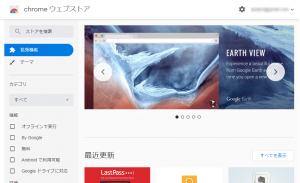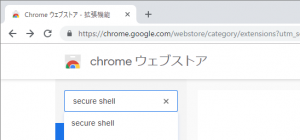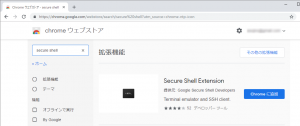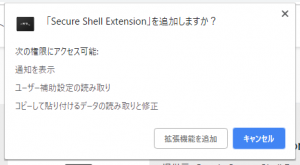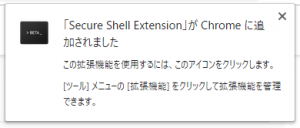番外編2 Webブラウザーからサーバーへリモートアクセス
Secure Shell Extensionを導入する
もし、Chromeを導入していない場合はここからChromeのインストーラーを入手して導入してください。導入したら、Googleアカウントを取得してログインなど、初期設定を終えます。
Chromeから「https://chrome.google.com/webstore/category/extensions」のURLにアクセスすると、「Chromeウェブストア」のページが開きます。(図2)。このページから拡張機能を検索してインストールできます。
左上の「ストアを検索」と書かれたテキストボックスに「secure shell」と入力して[Enter]キーを押します(図3)。
入力した文字列に一致した拡張機能が一覧で表示されます。一覧から「Secure Shell Extension」(ここでは一番上に表示)を見つけ、そこにある「Chromeに追加」ボタンをクリックします(図4)。
図5のダイアログがポップアップするので、そのダイアログ内にある「拡張機能を追加」ボタンをクリックします。
図6の、Secure Shell ExtensionがChromeに追加された旨を表すメッセージが表示されたら、導入完了です。